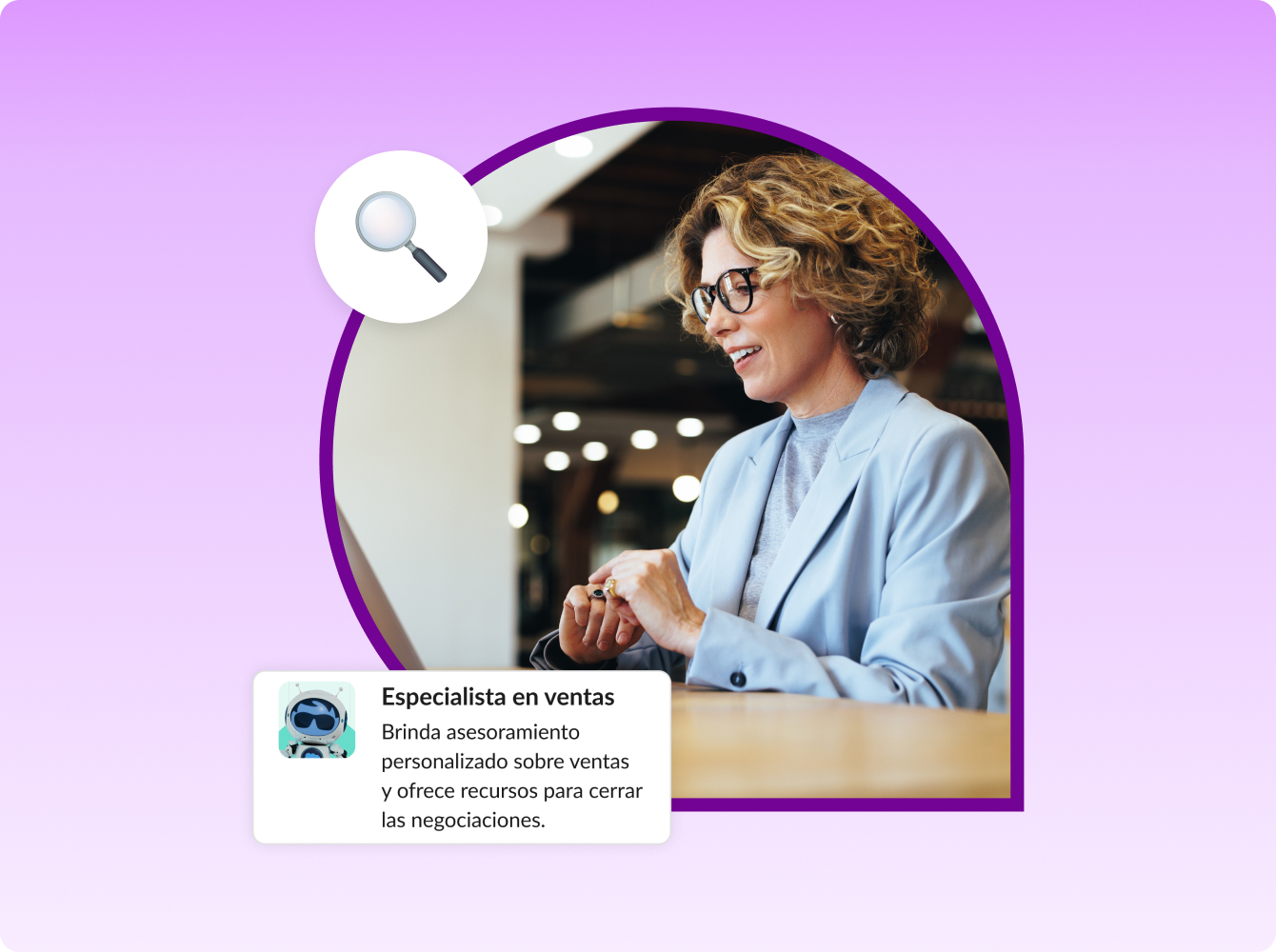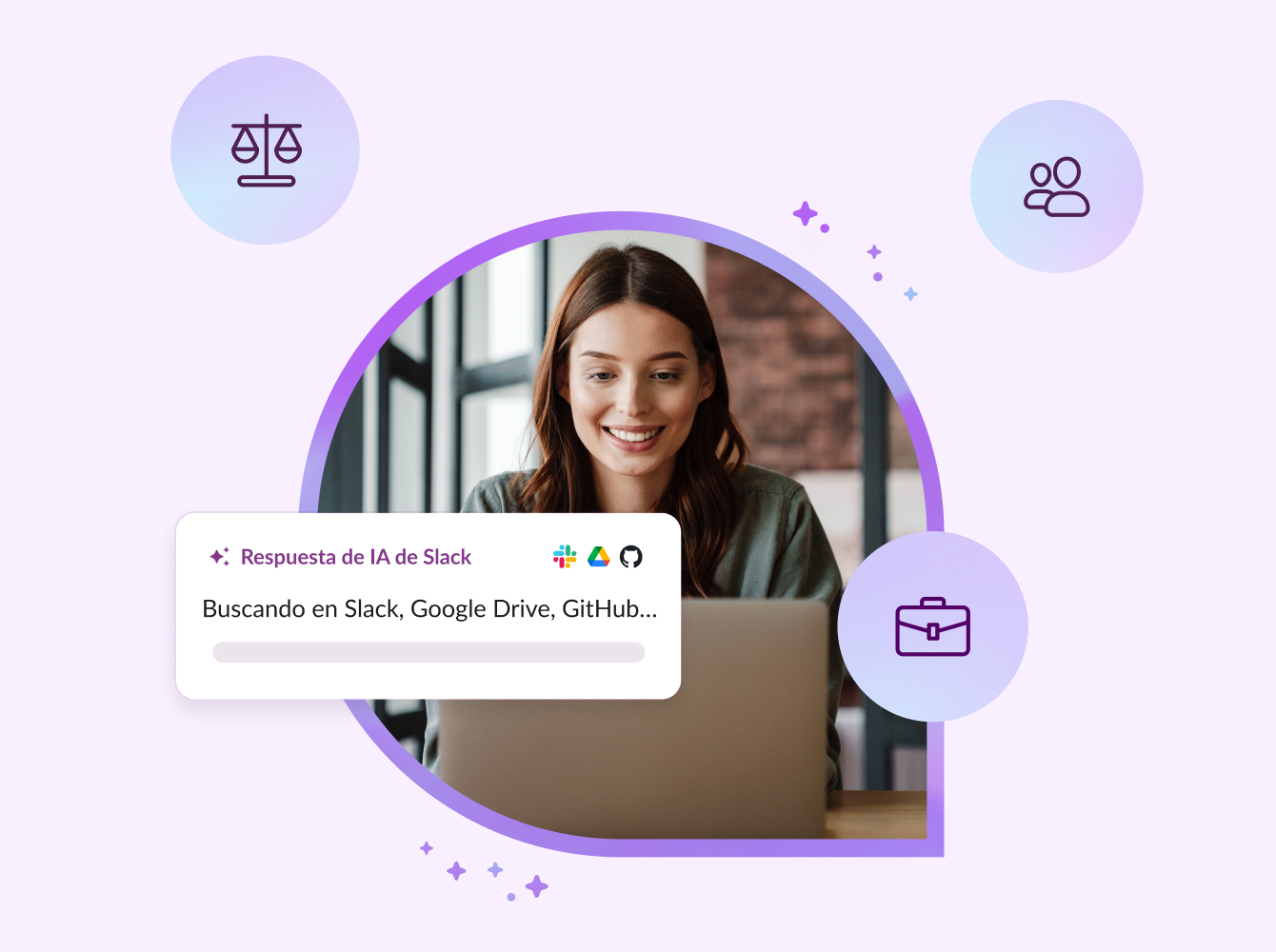Slack es una plataforma de mensajería creada para satisfacer las necesidades de tu aula universitaria o de educación superior. Slack permite que los instructores y los estudiantes trabajen juntos para compartir, debatir y participar profundamente en el aprendizaje.
Los canales de Slack reemplazan la comunicación a través de correo electrónico a lo largo de tu curso. Los canales son mejores que los correos electrónicos porque:
- Slack crea una comunidad de aula digital que empodera a los estudiantes para colaborar con el aprendizaje de sus compañeros y contribuir de distintas formas.
- Puedes organizar las conversaciones de tu curso en canales basados en temas. Con Slack, los instructores pueden deshacerse del correo electrónico y asegurarse de que la clase se encamina hacia el éxito.
- Los canales se pueden usar para cátedras y debates sincrónicos, así como para la comunicación asincrónica para preguntas, proyectos y anuncios de cursos.
- Las integraciones con calendario, video, sistema de administración de aprendizaje (LMS) y otras herramientas innovadoras promueven un aula digital productiva y estimulante.
Aquí te mostraremos cómo puedes configurar tu curso en la plataforma de mensajería segura de Slack. Con esta guía, puedes configurar un entorno de aula digital productivo en poco tiempo.
1. Configurar tu espacio de trabajo
Crea tu espacio de trabajo de Slack desde slack.com
- Puedes tener una cantidad ilimitada de usuarios y canales en todos los planes de Slack, incluidos los planes Gratuito, Estándar y Plus.
- Si tu institución ya usa Enterprise Grid de Slack, puedes solicitar un espacio de trabajo para tu curso directamente desde el equipo tecnológico de tu campus.
- Descarga las aplicaciones móviles o para computadora de Slack para que tengas una experiencia más fluida.
Crea los canales de tu curso
- Los canales son el motor del aprendizaje en Slack. Cuando trasladas tu comunicación por correo electrónico a los canales, permites que tu curso avance y creas tu archivo de cursos con información que se puede buscar.
- Define tus convenciones de nomenclatura de canales para tu espacio de trabajo. Las convenciones de nomenclatura informan a las personas sobre la finalidad del canal y les ayudan a encontrar canales que sean de su interés. También crean estructura y guían a otros sobre cómo nombrar nuevos canales.
- Consejo: cambia el nombre de tu canal #general a #anuncios-cursos. Este es el único canal del que deben ser miembros todos los miembros del espacio de trabajo, lo que lo convierte en un excelente lugar para anuncios importantes de cursos.
- Establece canales predeterminados para que los estudiantes puedan agregarse automáticamente a ellos cuando se unan a tu espacio de trabajo. Los canales predeterminados son una manera sencilla de incluir a los estudiantes en aquellos que les pertenecen.
Revisa los ajustes de tu espacio de trabajo
Antes de invitar a tus estudiantes, es importante revisar los ajustes que tienes para tu espacio de trabajo. Como miembro del cuerpo docente, debes tener en cuenta dos ajustes importantes:
- Creación de canales privados: de forma predeterminada, todos los miembros pueden crear canales privados. Sin embargo, los propietarios del espacio de trabajo pueden cambiar esta opción. Solo puedes buscar, ver y unirte a canales privados si un miembro existente te invita, aunque seas el administrador del espacio de trabajo. Considera restringir la creación de canales privados solo a propietarios y administradores del espacio de trabajo. Los canales privados deben reservarse para proyectos grupales y otros temas que no deben ser visibles para toda la clase.
- Edición y eliminación de mensajes: de forma predeterminada, todos los miembros pueden editar y eliminar sus propios mensajes. Los propietarios del espacio de trabajo pueden ajustar los permisos para establecer un período para editar y restringir la capacidad de eliminar mensajes. ¡Ten en cuenta que los errores tipográficos ocurren!
Invita a los estudiantes para que se unan al espacio de trabajo
- Una vez que el espacio de trabajo de tu curso esté configurado, invita a los estudiantes para que se unan. Si tienes una clase grande, puedes pegar una lista de varias direcciones de correo electrónico a la vez.
- Los miembros pendientes recibirán notificaciones por correo electrónico cuando alguien los mencione o les envíe un mensaje directo. También pueden responder a un mensaje de Slack desde la notificación por correo electrónico correspondiente.
- Si eres un administrador de TI, contacta con Slack para obtener más información sobre cómo integrar Slack con tu LMS para automatizar el registro y la creación de cursos.
Da la bienvenida a los estudiantes y establece expectativas
¡Ya está todo listo para colaborar en Slack! Para prepararte para el éxito, querrás resumir claramente las expectativas para los estudiantes recién agregados.
Consejos para que la comunicación sea fluida dentro de Slack:
1. Incentiva el uso del canal. Crea y comparte tus canales clave y las pautas de nomenclatura de canales al comienzo del curso. Esto ayudará a que los estudiantes comprendan dónde publicar, conectarse con las personas adecuadas y sentirse capacitados para trabajar de manera eficiente en Slack.
2. Publica tus pautas de comportamiento de Slack:
- Incentiva el uso de hilos de mensajes. Hilos crea una conversación de "barra lateral en miniatura" dentro de un canal y ayuda a mantener los canales organizados y ordenados.
- Fija con un pin la información importante en cada canal. Fijar con un pin mensajes o archivos en un canal permite acceder a información importante de forma rápida y sencilla. Los elementos fijados son los mismos para todos en el canal.
- Define cómo usar los emojis. Los emojis son más que divertidos. Las reacciones emoji proporcionan una forma ligera de comunicarse y, a menudo, eliminan la necesidad de mensajes de seguimiento.
3. Organiza un "Día de plan de estudios" virtual
Los profesores pueden comenzar sus cursos con un mensaje de bienvenida en el canal, que describe los objetivos del curso, el establecimiento de expectativas, la logística de la cátedra y divertidas sugerencias para la construcción de la cultura, como presentaciones de los estudiantes, para preparar el escenario para la clase.

2. Usar Slack para tu curso
Dilo desde el aula digital
Desde las tareas y las fechas de entrega hasta la ubicación de las cátedras y los cambios de horario, un canal de curso es una excelente manera de centralizar los anuncios a los estudiantes sin tener que enviar correos electrónicos masivos.
Si tienes canales alternativos para debates de clases, preguntas y respuestas, y proyectos, puedes optar por que un canal de anuncios del curso sea de solo lectura para que la información clave sea visible y no esté repleta de conversaciones adicionales.
Haz que tus mensajes resalten dándoles formato de texto.
- Agrega varias líneas a tu mensaje con "Mayús + Intro". También puedes usar viñetas o números para hacer una lista.
- Usa negrita en titulares importantes y conclusiones clave. Un emoji bien usado también es muy útil para comunicar el tono y darle vida a tu mensaje. :chili:
Consejo: prueba el formato del texto en tu conversación personal por mensaje directo. Una vez que el mensaje se vea bien, cópialo y pégalo en el canal que quieras. ¡Listo!
Horario de oficina desde cualquier parte
- Ponte en contacto con tus profesores ayudantes en un canal de horario de oficina destinado a coordinar el apoyo a los estudiantes, desde cualquier lugar.
- Integra tus cuentas de Zoom y de calendario (Outlook o Google) en Slack para ayudar a coordinar intervalos de tiempo formales, más allá de las preguntas y respuestas abiertas en el canal.
Tiempo para el trabajo en equipo
- Configura canales privados para espacios de estudiantes separados para trabajar en el proyecto.
- Usa integraciones de administración de documentos, como Google Drive o OneDrive, para permitir que el equipo colabore con las tareas en tiempo real.
- ¡No te olvides del equipo de instructores! Los canales privados son perfectos para colaborar con tus profesores ayudantes, administradores de cursos y otras personas que te ayudan a dictar el curso.
- Crea grupos de usuarios para tus profesores ayudantes de cursos, administradores de cursos o calificadores. Puedes mencionar el nombre único de un grupo, por ejemplo, @profesores-ayudantes, de la misma manera en que @mencionas a otros miembros de tu espacio de trabajo. También puedes fácilmente asignar grupos a nuevos canales.

Encuesta a la audiencia
- Recopila opiniones en tiempo real de tus clases en el canal mediante una aplicación de encuestas, como Polly o Simple Poll.
- Si prefieres que sea sencilla, simplemente enumera tu propia encuesta con cada opción de respuesta vinculada a un emoji. Luego, deja que los estudiantes reaccionen a tu mensaje con el emoji correspondiente a su voto.
Crea canales para los temas de tu curso
- Usa Hilos de Slack para mantener ordenada la conversación del canal. En lugar de llamar la atención de todo el canal por una pregunta hecha ayer, responde a las preguntas de los estudiantes de acuerdo con su consulta.
- Incentiva a los estudiantes a hacer preguntas y a ayudarse entre ellos. Los canales crean un archivo de búsqueda que todos pueden consultar más adelante. Como instructor, tienes una visibilidad completa del canal y puedes corregir cualquier confusión.
Invita a toda tu clase a los nuevos canales
- Puedes agregar a toda tu clase a cualquier canal que crees durante el curso. Para agregar a todos los miembros de tu espacio de trabajo a un canal, necesitarás una lista de las direcciones de correo electrónico de toda la clase. Puedes descargar la lista desde la página de miembros del espacio de trabajo haciendo clic en "Exportar lista de miembros".
- Primero, crea tu canal. Luego, haz clic en el ícono "Agregar personas" en la parte superior derecha. A continuación, copia y pega la lista de direcciones de correo electrónico en el cuadro. Finalmente, confirma la acción haciendo clic en "Agregar".
Expande el círculo
- Invita a académicos a visitar tu aula digital con las cuentas de invitados de Slack en cualquier plan de pago.
- ¿Buscas interacciones a largo plazo? Comprométete con tu socio de investigación, escuela hermana, etc. mediante el uso de canales de Slack Connect como una forma de colaborar con instituciones externas en cualquier instancia de pago de Slack.
3. Ahora que lo dominas...
Integra tu sistema de administración del aprendizaje (LMS)
- Enterprise Grid de Slack puede integrarse con tu sistema de administración del aprendizaje, como Canvas o Blackboard. La integración de Slack con LMS simplifica la configuración del espacio de trabajo y la incorporación de estudiantes para todos los usuarios de Slack y LMS en tu facultad o universidad.
- Reserva una llamada gratuita de 20 minutos con un experto de Slack para obtener más información sobre nuestra integración de LMS y ayudar a que tu campus comience hoy mismo.

Ordena tu espacio de trabajo una vez que el curso haya finalizado
- Una vez que tu curso haya finalizado, archiva tus canales. Una vez archivado un canal, no se podrá realizar actividad nueva en él, pero se guardará el historial para explorar el contenido y buscar mensajes fácilmente. Puedes retener los canales archivados de forma indefinida o eliminarlos completamente si lo quisieras.
- Desactiva las cuentas de los estudiantes cuando ya no necesiten acceder a los debates o materiales de tu curso. Si usas Enterprise Grid de Slack, deberás eliminarlas de tu espacio de trabajo en lugar de desactivar su cuenta de usuario.
- Slack se compromete a mantener la privacidad y la seguridad de tus datos. Si tienes curiosidad por saber cómo apoya Slack a nuestros clientes del sector educativo con el cumplimiento de los datos de FERPA, puedes obtener más información aquí.
Crea un espacio de trabajo separado para tu grupo o departamento de investigación
- Puedes crear espacios de trabajo de Slack para conectar tu departamento o administrar tus actividades de investigación. Los estudiantes pueden tener espacios de trabajo separados para clubes, grupos de estudio, consejo estudiantil y más. Crea tu próximo espacio de trabajo desde slack.com.
- Enterprise Grid de Slack entrega a las universidades una cantidad ilimitada de espacios de trabajo interconectados para todo tipo de usos del campus. Verifica con el equipo tecnológico de tu universidad si tu institución tiene licencia para Enterprise Grid de Slack.
Cuando tu aula digital está en Slack, el aprendizaje es colaborativo, agradable y productivo.